Näppäimistö-ninjana olen aina ollut hyvin tyytymätön todelistaluetteloiden valintoihin, koska kukaan niistä ei palvele pikanäppäinten harrastajaa ... kunnes törmäsin Tudumoon, hienoun pieneen Windows-sovellukseen, joka seuraa David Allenin GTD-metodologiaa.

Ainoa ongelma tässä sovelluksessa on, että se ei ole ilmainen, kun se on virallisesti julkaistu. Se on kuitenkin ilmainen beetatilassa, joten voit tarkistaa sen maksamatta penniäkään.
Itse sovellus on todella houkutteleva, mutta älä anna sen huijata sinua ... löytyy paljon pikanäppäinten hyvyyttä, alkaen Win + T-pikanäppäimestä XP-käyttäjille, mikä tuo ikkunan ulos tehtäväpalkista. (Olen varma, että hän korjaa Vista-avaimen pian)

Uskomattomin ominaisuus tässä sovelluksessa on maailmanlaajuinen Win + Ctrl + T-pikanäppäin, joka ponnahtaa esiin tämän pienen pikavalintaikkunan avaamiseksi.
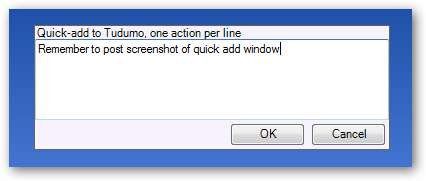
Nyt kun olet saanut kohteen Todo-luetteloon, käytä vain Ctrl + T-pikanäppäintä tarkentaaksesi tagit-ruutuun, johon on sisäänrakennettu kätevä automaattinen täydennys:

Jos et ole näppäimistö-ninja, voit myös vetää ja pudottaa tehtävän johonkin ikkunan alaosassa olevista tunnisteista sen määrittämiseksi.
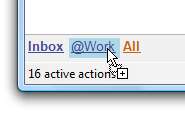
Jos haluat lisätä muistiinpanon, kohdista muistiinpanoruutu Ctrl + Enter-pikanäppäimellä. Voit lisätä uuden rivin painamalla Ctrl + Enter-näppäintä uudelleen tai viimeistellä muokkauksen painamalla Enter-näppäintä.
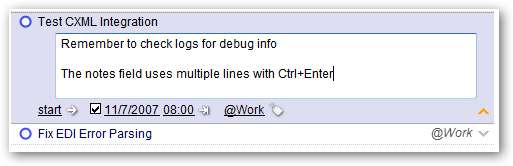
Jos haluat lisätä eräpäivän, käytä Ctrl + D-pikanäppäintä avataksesi kalenterin, jota voit navigoida nuolinäppäimillä. Aloituspäivämäärä voidaan asettaa samalla tavalla painamalla Vaihto + Ctrl + D.

Jos haluat löytää tehtävän luettelostasi, voit avata hakuruudun käyttämällä näppäimiä / tai Ctrl + F, joka etsii kirjoittaessasi.
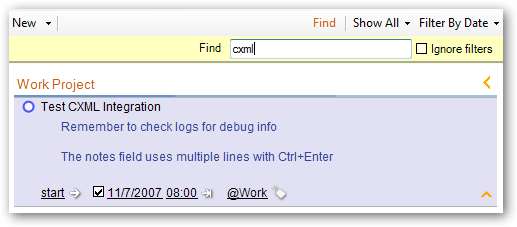
Tämä sovellus on yksinkertaisesti hieno ... ominaisuuksia on paljon enemmän, joten kannattaa tarkistaa. (Varmista ja katso ohjetiedosto)







